- Автор Jason Gerald [email protected].
- Public 2023-12-16 11:22.
- Соңғы өзгертілген 2025-01-23 12:24.
Отбасы параметрлерін өзгерту арқылы Internet Explorer немесе Microsoft Edge пайдаланушыларының вебке кіруін шектеуге болады («Отбасы»). Бұл студенттерді, балаларды және қызметкерлерді белгілі бір веб -мазмұннан қорғағысы келетін Windows пайдаланушылары үшін «жақсы жаңалық» болуы мүмкін. Windows -тың барлық соңғы нұсқаларында кір немесе тітіркендіргіш веб -сайттарды бұғаттау арқылы Internet Explorer пайдаланушыларын қорғаңыз. Есіңізде болсын, бұл әдістер Internet Explorer арқылы шолуды шектеу үшін ғана жұмыс істейді, басқа веб -браузерлер емес!
Қадам
3 әдіс 1: Windows 10
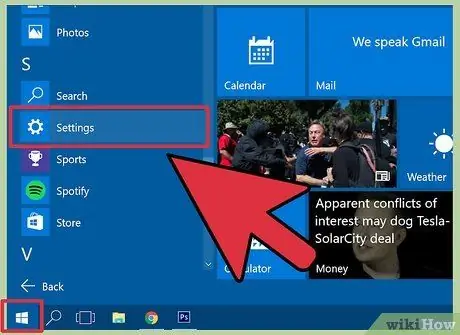
Қадам 1. «Бастау» мәзірін ашып, «Параметрлер» түймесін басыңыз
Internet Explorer -де веб -трафикті шектеу үшін сізге кіруге шектеулі жаңа Windows пайдаланушы тіркелгісін жасау қажет. Мұндай шоттар «балалық шоттар» деп аталады.
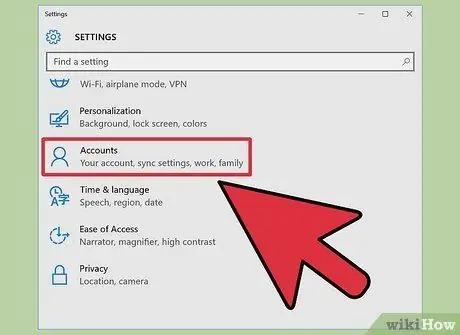
Қадам 2. «Есептік жазбалар» түймесін басыңыз, содан кейін «Отбасы және басқа пайдаланушыларды» таңдаңыз
«Отбасы және басқа пайдаланушылар» бетінде компьютерде сақталған пайдаланушы тіркелгілерінің тізімі көрсетіледі.
Егер пайдаланушыда «бала» есептік жазбасы болса, сізге жаңа есептік жазба жасаудың қажеті жоқ. Оның орнына, account.microsoft.com/family мекенжайындағы балалар есептік жазбасындағы веб шектеулерін өңдеңіз. Сіз бұл әдісті кейінірек біле аласыз
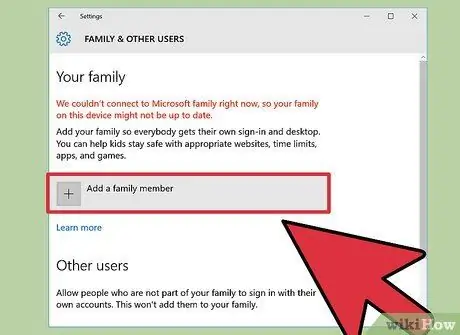
Қадам 3. «Отбасы мүшесін қосу» түймесін басыңыз, содан кейін «Бала қосу» таңдаңыз
Ересектерге немесе ересектерге арналған есептік жазбаларда шектеулер жоқ, сондықтан бұл опцияны таңдамаңыз.
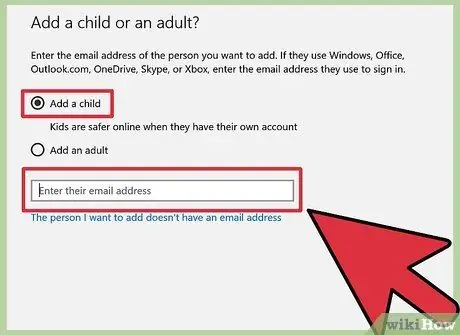
Қадам 4. Жаңа бала тіркелгісі үшін жаңа Microsoft электрондық пошта мекенжайын енгізіңіз
Жаңа бала есептік жазбасында @outlook.com, @hotmail.com немесе @live.com доменінде аяқталатын электрондық пошта мекенжайы болуы керек.
- Егер сіздің балаңызда Microsoft электрондық пошта тіркелгісі болса, бос орынға мекенжайды енгізіңіз, «ОК» түймесін басып, «Растау» таңдаңыз.
- Егер сіздің балаңызда Microsoft электрондық пошта тіркелгісі болмаса, «Мен қосқым келетін адамның электрондық пошта мекенжайы жоқ» түймесін басыңыз. Баланың есептік жазбасына жаңа электрондық пошта мекенжайы мен құпия сөзді енгізіңіз, содан кейін «Келесі» түймесін басыңыз.
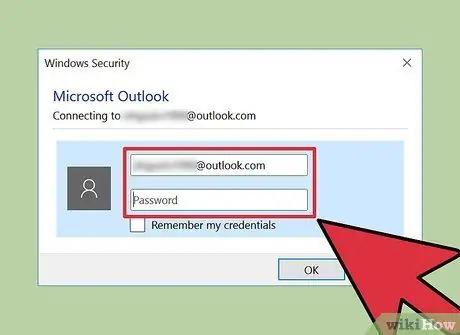
5 -қадам. Microsoft корпорациясынан растау хабарламасын оқу үшін Outlook жүйесіне кіріңіз
Жүйеге кірген кезде сізге баланың есептік жазбасының пайдаланушы аты мен паролі қажет болады. Кіріс жәшігінде «Сізге ата -ананың рұқсаты қажет» деген хабарды көруге болады.
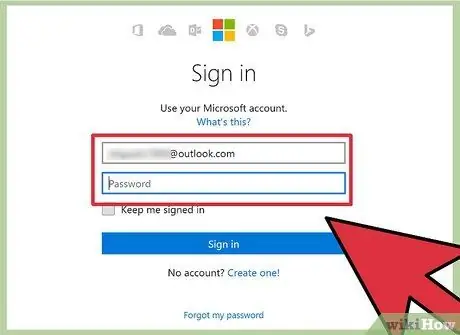
Қадам 6. «Ата -ананың кіруі» түймесін басыңыз
Microsoft тіркелгісінің пайдаланушы аты мен құпия сөзін енгізіңіз, содан кейін «кіру» түймесін басыңыз.
Бұл Windows 10 жүйесіне кіру үшін пайдаланылатын пайдаланушы аты мен құпия сөз тіркесі
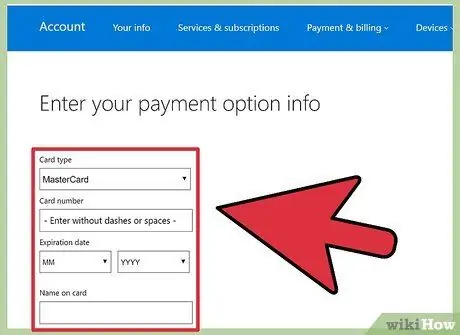
Қадам 7. Сіздің ересек екеніңізді растау сұралған кезде несие картасы туралы ақпаратты енгізіңіз
Майкрософт сіздің картаңыздан 0,5 АҚШ долларын алады. Бұл қозғалысты айналып өтуге ешқандай мүмкіндік жоқ. Несие картасы туралы ақпаратты енгізіңіз, «Келесі» түймесін басыңыз, содан кейін «Растау» таңдаңыз.
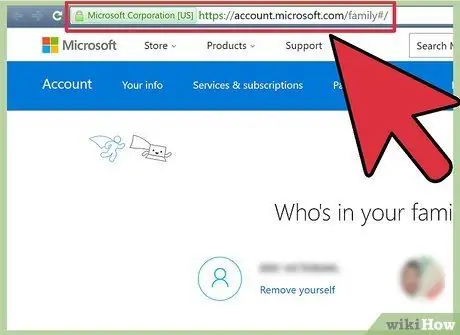
Қадам 8. Отбасы параметрлерін көру үшін browser.microsoft.com/family браузеріне өтіңіз («Отбасы параметрлері»)
Экранның оң жағында сіз өзіңіздің «отбасыңызбен» байланыстырылған есептік жазбалар тізімін көре аласыз.
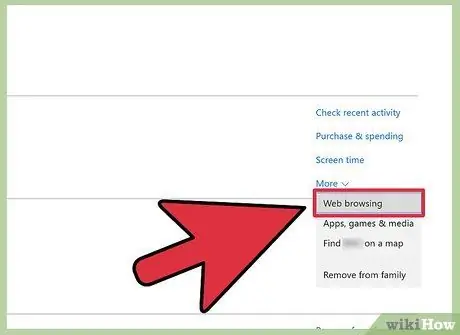
Қадам 9. Баланың веб -шолғыш параметрлеріне кіру үшін оның есептік жазбасының атауының жанындағы көрсеткіні басыңыз
Жаңа мәзір пайда болған кезде, тізімнен «Веб -шолуды» таңдаңыз.
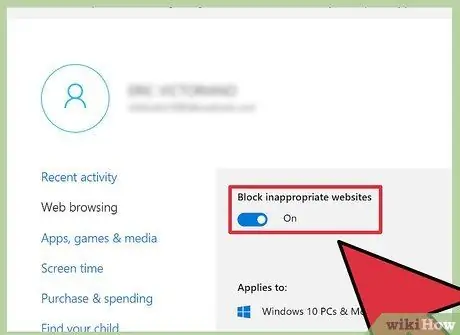
Қадам 10. Қауіпті веб -сайттарды бұғаттаңыз
«Веб -шолуды қарау» мәзірінде «Сәйкес емес веб -сайттарды бұғаттау» мәтінінің жанындағы қосқышты қосулы күйге («Қосулы») басыңыз. Осыдан кейін ересектерге арналған мазмұн бұғатталады және балалардың іздеу нәтижелерін сүзу үшін SafeSearch мүмкіндігі қосылады.
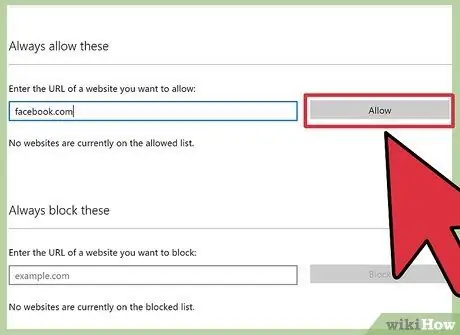
Қадам 11. (Қосымша қадам) Кейбір арнайы веб -сайттарға сүзгі арқылы рұқсат етіңіз
Кейбір веб -сайттар, мысалы, гендерлік немесе медициналық мәселелерді шешетін сайттар, сүзгілермен байқаусызда бұғатталуы мүмкін. Егер сіз белсенді сүзгіге қарамастан, сіздің балаңыз кіре алатын сайтты білсеңіз, «Әрқашан бұларға рұқсат етіңіз» хабарламасының астындағы ұяшыққа веб -сайттың мекенжайын енгізіңіз. Сайтты рұқсаттар тізіміне қосу үшін «Рұқсат ету» түймесін басыңыз.
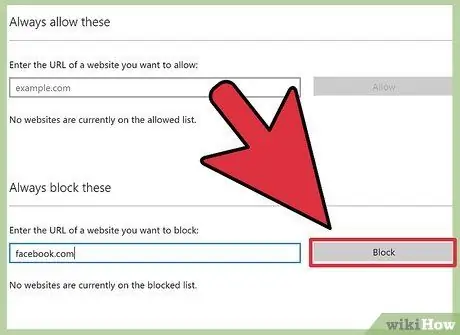
Қадам 12. Сайтты бұғаттаңыз
Егер сіз белгілі бір веб -сайтқа кіруді бұғаттағыңыз келсе (мысалы, Facebook), «Әрқашан бұларды бұғаттаңыз» мәтінінің астына веб -сайттың мекенжайын енгізіңіз. Оны блоктар тізіміне қосу үшін «Блоктау» түймесін басыңыз.
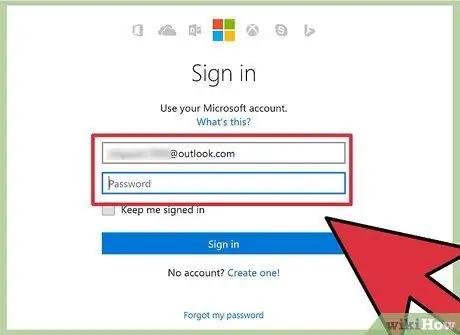
Қадам 13. Пайдаланушының компьютерге тек бала есептік жазбасын пайдаланып кіргеніне көз жеткізіңіз
Сіздің кішкентайыңыз компьютерді баланың есептік жазбасы арқылы пайдаланған кезде тек веб -шолғыш сүзгілермен қорғалады. Егер ол Интернетке басқа есептік жазбадан кірсе (оның ішінде сіздікі), ол сүзгіні айналып өте алады.
3 әдіс 2: Windows 8
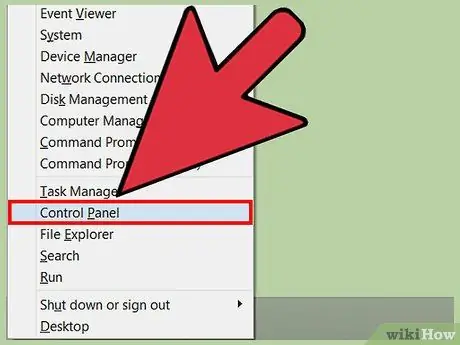
Қадам 1. Win+X пернелер тіркесімін басыңыз және «Басқару тақтасын» таңдаңыз
Сіз сол пайдаланушыға «бала» есептік жазбасын құру арқылы белгілі бір пайдаланушыға Internet Explorer трафигін сүзуге болады.
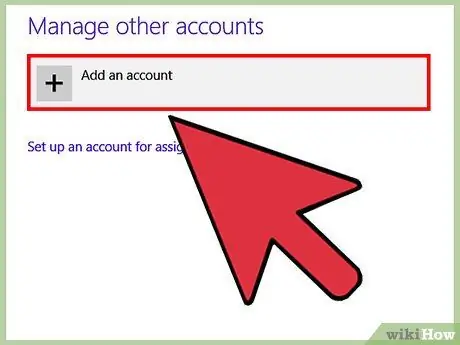
Қадам 2. «Пайдаланушылар» мәзірін таңдаңыз, содан кейін «Пайдаланушыны қосу» түймесін басыңыз
«Пайдаланушыны қосу» опциясы экранның төменгі оң жақ бұрышында орналасқан.
Егер сіздің балаңызда компьютерде жергілікті тіркелгі шектеулі болса, сізге жаңа есептік жазба жасаудың қажеті жоқ. Оның орнына, осы әдісті сұраған кезде «Отбасы қауіпсіздігі» параметрлері бетіндегі пайдаланушылар тізімінен құрылған бала есептік жазбасын таңдаңыз
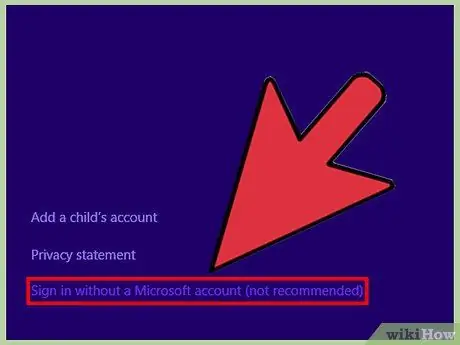
Қадам 3. «Microsoft тіркелгісісіз кіру» түймесін басыңыз
Компьютердегі кейбір пайдаланушыларға Интернетке кіруді шектеу қажет болғандықтан, жергілікті тіркелгі жасау қажет.

Қадам 4. «Жергілікті тіркелгілер» түймесін басыңыз
Бұл опция алдыңғы таңдауды растау үшін таңдалады.
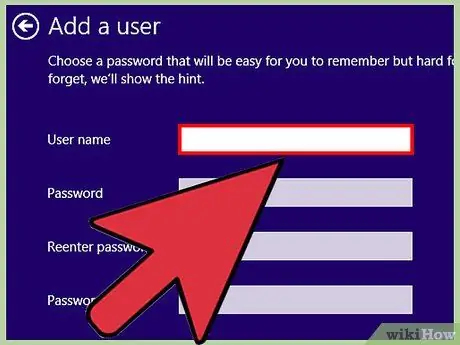
Қадам 5. Бала есептік жазбасының жаңа пайдаланушы аты мен құпия сөзін енгізіңіз, содан кейін «Келесі» түймесін басыңыз
Сіздің балаңыз компьютерді пайдаланған кезде, бұл оған қажет есептік жазба ақпараты.
- «Балалар» немесе баланың аты сияқты қарапайым пайдаланушы аттарын қолдану жеткілікті.
- Егер сіз бұл жаңа есептік жазбаға құпия сөз орнатқыңыз келмесе, құпия сөз өрісін бос қалдырыңыз.
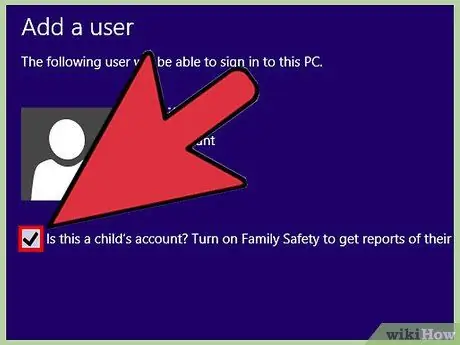
Қадам 6. Жанындағы құсбелгіні қойыңыз «Бұл баланың шоты ма? »Және« Аяқтау »түймесін басыңыз. Баланың аккаунты қазір белсенді.
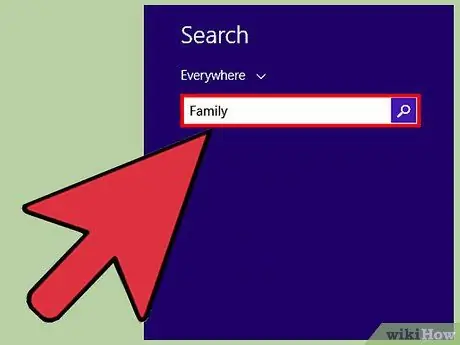
Қадам 7. «Отбасы қауіпсіздігі» параметрлеріне қол жеткізіңіз
Іздеу жолағын іске қосу үшін Win+S пернелер тіркесімін басыңыз, содан кейін теріңіз
«отбасы»
. Іздеу нәтижелерінде «Кез келген пайдаланушы үшін отбасылық қауіпсіздікті орнату» түймесін басыңыз.
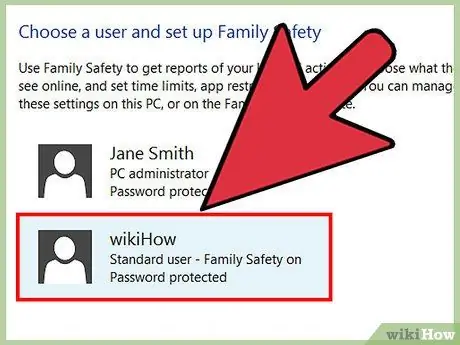
Қадам 8. Пайдаланушылар тізімінен еншілес есептік жазбаны таңдаңыз
Осыдан кейін пайдаланушы тіркелгісі үшін «Отбасы параметрлері» панелі ашылады.
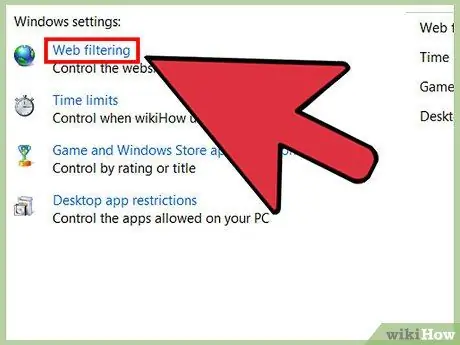
Қадам 9. «Веб сүзу» түймесін басыңыз
Компьютер орнатқан әдепкі параметр - «(пайдаланушы) барлық веб -сайттарды пайдалана алады».
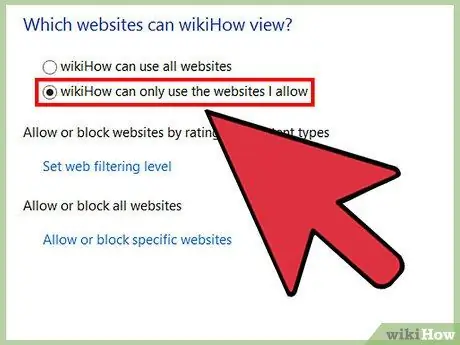
Қадам 10. «(Пайдаланушылар) мен рұқсат еткен веб -сайттарды ғана пайдалана алады» мүмкіндігін қосыңыз
Айта кету керек, егер сіз осы кезеңде сүзгіні өшіргіңіз келсе, сіз осы бетке оралып, оны әдепкі параметрлерге қалпына келтіре аласыз.
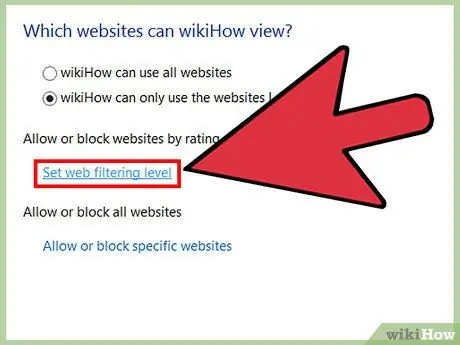
Қадам 11. Шектеу опцияларының тізімінен опцияны таңдау үшін «Веб сүзу деңгейін орнату» түймесін басыңыз
- «Тек тізімге рұқсат ету» опциясы балаға кіру тізіміне қосқан веб -сайттарды көруге мүмкіндік береді.
- «Балаларға арналған» опциясы жоғарыда аталған опцияларды қамтиды, сонымен қатар балаларға арналған веб -сайттарды қамтиды.
- «Жалпы қызығушылық» опциясына жоғарыдағы барлық опциялар кіреді, соның ішінде «жалпы қызығушылық» санатындағы қосымша опциялар (ересектерге арналған, білім беру немесе қауіпсіз ойын-сауық ұсынатын сайттар, бірақ әлеуметтік медиа ЕМЕС).
- «Онлайн байланыс» опциясы жоғарыда аталған барлық опцияларды ұсынады, соның ішінде әлеуметтік желілер мен чат пен электрондық поштаға кіру.
- «Ересектерге ескерту» опциясына барлық жоғарыдағылар мен ересектерге арналған сайттар кіреді. Дегенмен, ересектерге арналған сайт ашылмай тұрып, ескерту хабарламасы көрсетіледі.
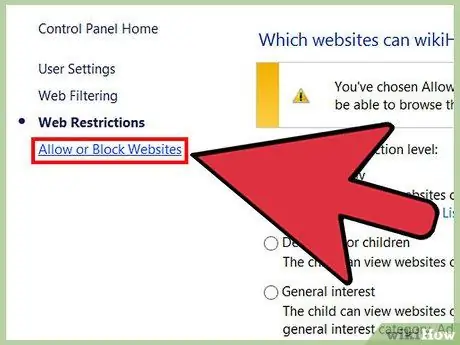
Қадам 12. Веб -сайтты рұқсаттар тізіміне қосыңыз («Рұқсат ету») және оны бұғаттаңыз («Блок»)
Экранның сол жағындағы «Веб -сайттарға рұқсат беру немесе бұғаттау» сілтемесін нұқыңыз. Веб -сайтты блоктар тізіміне қосу үшін (пайдаланушылар сайтқа кіре алмайды), берілген өріске URL мекенжайын енгізіп, «Блоктау» түймесін басыңыз. Сондай -ақ, сүзгіден өткен сайттың URL -мекен -жайларын қосуға болады (бұрын таңдалған сүзгіге қарамастан). Өріске URL мекенжайын енгізіңіз, содан кейін «Рұқсат ету» түймесін басыңыз. Аяқтаған кезде терезені жабыңыз.
YouTube сияқты сайттарды сүзгілер арқылы бұғаттауға болады, бірақ сіздің балаңыз оларды мектепте пайдалану үшін қажет болуы мүмкін
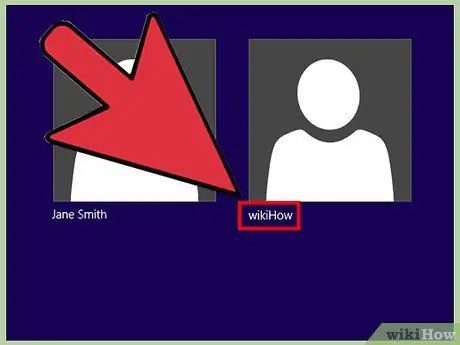
Қадам 13. Баланың компьютерге тек баланың есептік жазбасын пайдаланып кіретініне көз жеткізіңіз
Бала есептік жазбаларынан басқа есептік жазбаларды пайдаланған кезде ол веб -шектеулермен қорғалмайды. Ол пайдаланушы атын баса алады, содан кейін сұралған кезде оның есептік жазбасының құпия сөзін енгізе алады.
3 -ші әдіс 3: Windows 7 және Vista
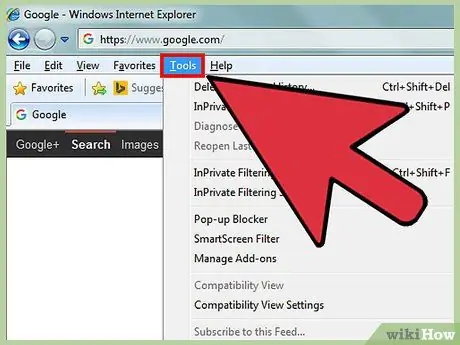
Қадам 1. Internet Explorer шолғышын ашып, «Құралдар» мәзірі> «Интернет опциялары» тармағына өтіңіз
Internet Explorer (IE) веб сүзгілерін «Content Advisor» функциясын қосу және конфигурациялау арқылы қосуға болады. Егер IE құралдар тақтасының стандартты дисплейі болмаса, онда «Құралдар» түймесі тісті дөңгелекке ұқсайды және терезенің оң жақ жоғарғы бұрышында пайда болады.
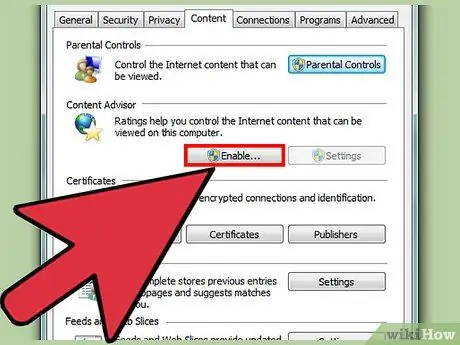
Қадам 2. «Мазмұн кеңесшісі» жалпы параметрлеріне қол жеткізіңіз
«Қосу» түймесін басып, қажет болған жағдайда әкімші құпия сөзін енгізіңіз. Енді «Параметрлер» түймесін басыңыз.
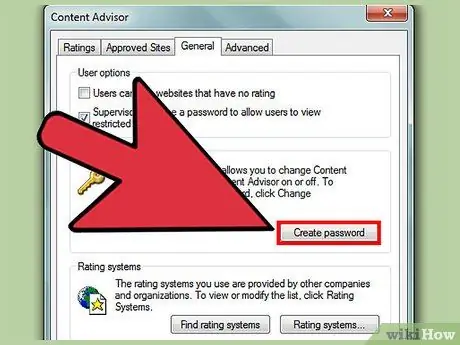
Қадам 3. Бақылаушының құпия сөзін жасаңыз («супервайзердің құпия сөзі»)
Веб -сайт шектеулерін қосу үшін құпия сөзді орнату қажет. Әйтпесе, басқа пайдаланушылар параметрлерді бірнеше рет басу арқылы тазалай алады. «Жалпы» қойындысын нұқыңыз, содан кейін «Құпия сөз жасау» түймесін басыңыз. Құпия сөзді енгізіңіз және растаңыз, содан кейін «ОК» түймесін басыңыз. Енді сіз «Мазмұн кеңесшісі» параметрлерін енгізген кезде сізден парольді енгізу сұралады.
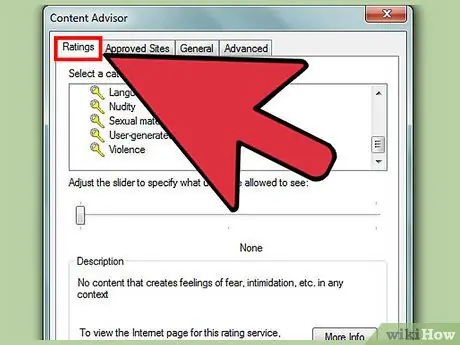
Қадам 4. Рұқсат етілген рейтинг деңгейін таңдаңыз
«Рейтингтер» қойындысын нұқыңыз және қол жетімді санаттардың (тіл («тіл»), жалаңаштану («жалаңаштану»), жыныс («жыныс») және зорлық -зомбылық («зорлық») тізімін қарап шығыңыз., содан кейін жүгірткіні сол жаққа қарай жылжытыңыз. Жүгірткі солға қарай жылжытылған сайын, пайдаланушыларды веб -шолудан осындай мазмұнға қарсы қорғаныс соғұрлым жоғары болады. Сонымен қатар, оңға жылжытылған кезде, көп мазмұн сүзуден шығады.
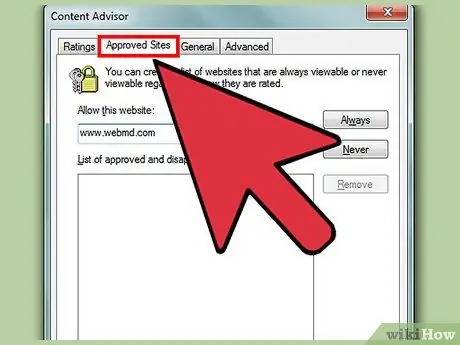
Қадам 5. Белгілі бір сайттарға рұқсат беріңіз немесе бұғаттаңыз
«Бекітілген сайттар» қойындысын нұқыңыз. Бұл бетте сіз қосымша сүзгіден шығарғыңыз келетін нақты веб -сайттарды енгізе аласыз. Мысалы, кейбір медициналық веб -сайттар жалаңаштану немесе зорлық -зомбылық санатына сүзілуі мүмкін. Егер сіз пайдаланушыларға WebMD сияқты сайтқа кіру қажет екенін білсеңіз, өріске www.webmd.com URL мекенжайын енгізіңіз, содан кейін «Әрқашан» түймесін басыңыз.
- Егер сіз тітіркендіретін, бірақ міндетті түрде дөрекі емес сайтты тапсаңыз (мысалы, Facebook) www.facebook.com деп теріп, «Ешқашан» түймесін басыңыз. Осыдан кейін «Қолдану» түймесін басыңыз.
- Google немесе YouTube сияқты сайттарды бұғаттау пайдаланушыларға нақты тапсырмаларды орындауды қиындатады. Мұндай сайттарды бұғаттамас бұрын мүмкіндіктерді қарастыру қажет.
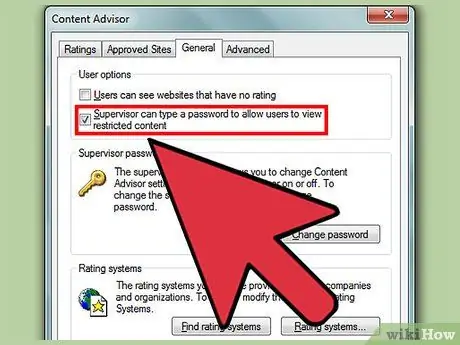
Қадам 6. Сүзгіні айналып өту туралы шешім қабылдаңыз
«Жалпы» қойындысында «Супервайзер пайдаланушыларға шектеулі мазмұнды көруге рұқсат беру үшін құпия сөзді тере алады» мәтіні бар құсбелгіні қойыңыз. Бұл опция (тек) сізге, супервайзерге, компьютерді пайдалану кезінде бұғатталған сайттарға кіру үшін өзіңіздің сүзгі ережелеріңізді айналып өтуге мүмкіндік береді.
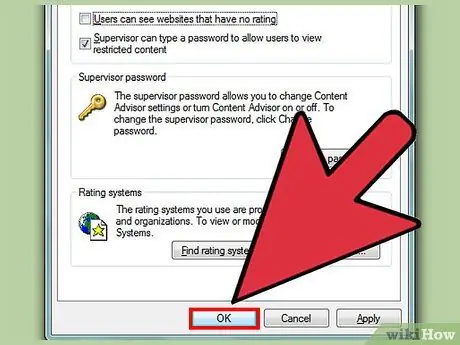
Қадам 7. Өзгерістерді сақтау үшін «OK» түймесін басыңыз
«Мазмұн кеңесшісі» қосылғаннан кейін, деректер барлық пайдаланушылармен шектеледі. Егер сіз шолуда болсаңыз және бұғатталған веб -сайтты ашу қажет болса, веб -сайтқа кіріңіз және сұралған кезде супервайзердің құпия сөзін теріңіз.
Кеңестер
- Қарауды сүзудің тағы бір тиімді әдісі - барлық веб -браузерлердегі веб -сайттарды бұғаттау немесе K9 немесе Net Nanny сияқты қорғаныс бағдарламасын орнату.
- Тегін прокси -сервистік веб -сайттар (Google арқылы «ақысыз веб -прокси» іздеп көріңіз) веб -беттерді шолуды ата -ана бақылауынан жасыра алады. Ата -ана бақылауы бағдарламаларының көпшілігі бұл сайттарға кіруді автоматты түрде бұғаттайды, бірақ кірудің «сынақтары» үшін шолу тарихын тексеріп көріңіз және рұқсат етілген сайтты қарау туралы балаңызбен сөйлесіңіз.
- Internet Explorer -ді енді Microsoft әзірлемейді, сондықтан Microsoft Edge, Google Chrome немесе Mozilla Firefox -қа ауысқан дұрыс.
Ескерту
- Егер сізде әрқашан Интернетке кіруді қамтамасыз ететін маршрутизатор/модем болса, өзгертілген операциялық жүйені алынбалы дискіден жүктеу арқылы ата -аналық бақылау бағдарламаларын (және, әрине, Windows -тың өзі) айналып өтуге болады.
- Барлық веб -сұраныстарды қатынасу деңгейінде басқаратын физикалық проксиді орнатып көріңіз. Бұл қадам қосымша мүмкіндіктері бар қымбат маршрутизаторды/брандмауэрді орнатуды қамтуы мүмкін (егер сізде бұрыннан бар болса).
- Windows -тың барлық нұсқаларында бұл параметрдің өзгеруі Internet Explorer немесе Microsoft Edge қолданатын пайдаланушыларға ғана әсер етеді. Егер компьютерде Chrome орнатылған болса, шолғышты құпия сөзбен құлыптап көріңіз.






